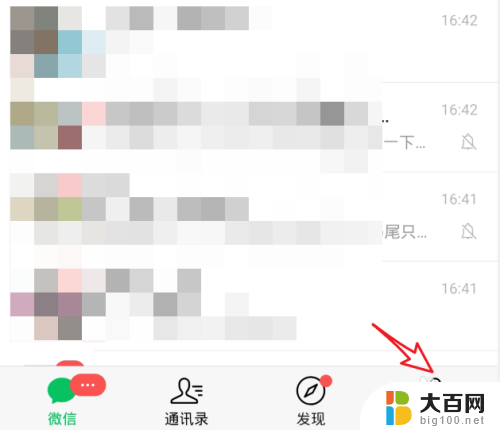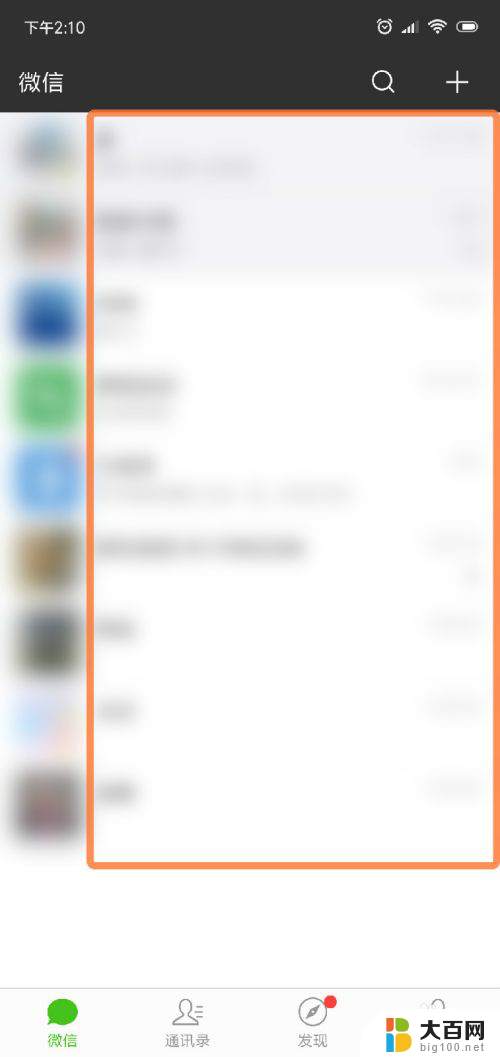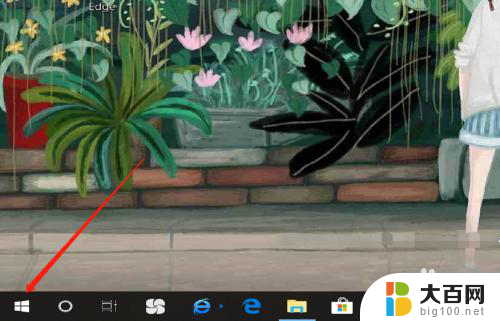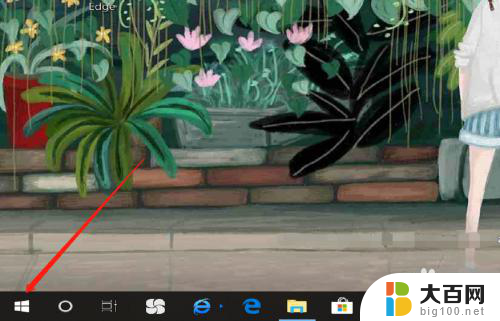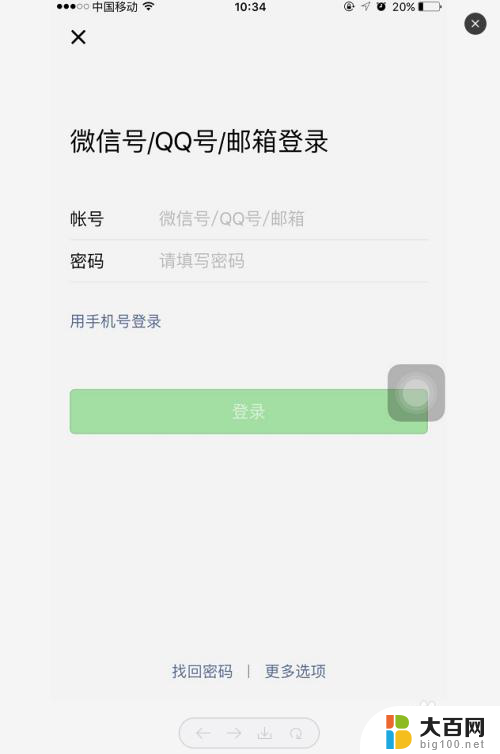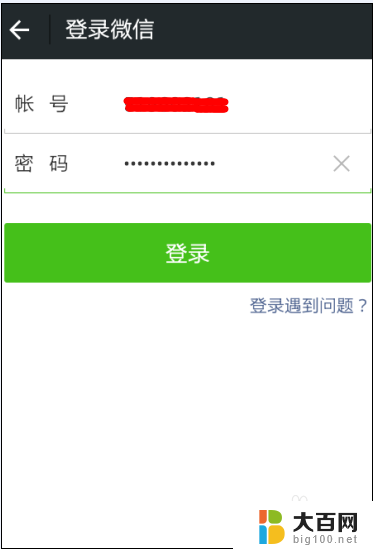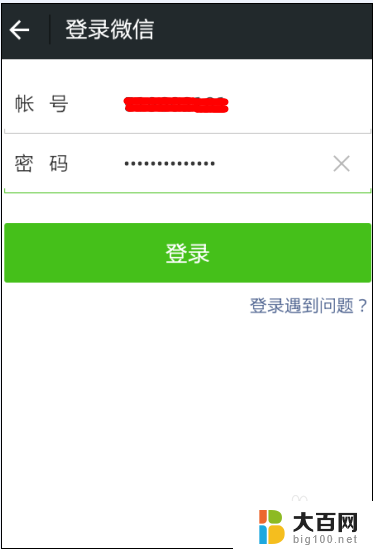电脑版微信如何放大字体 电脑微信字体大小设置方法
更新时间:2024-02-12 08:48:06作者:xiaoliu
电脑版微信如何放大字体?对于一些视力较差的用户而言,微信字体过小可能会造成阅读困难,幸运的是电脑版微信提供了放大字体的设置方法,让用户可以根据自己的需求调整字体大小。通过简单的操作,我们可以轻松地放大微信聊天界面的字体,提升阅读体验。下面让我们一起来了解一下具体的设置步骤吧。
操作方法:
1.打开电脑,我们点击右下角“Windows”图标
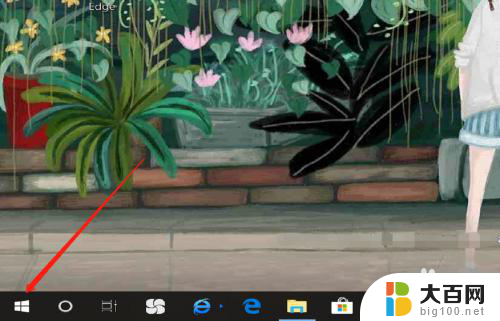
2.再打开左边上的“设置”
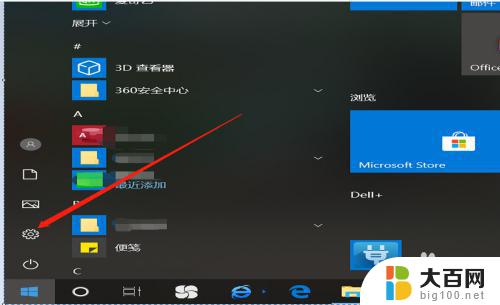
3.然后点击左边的“系统”
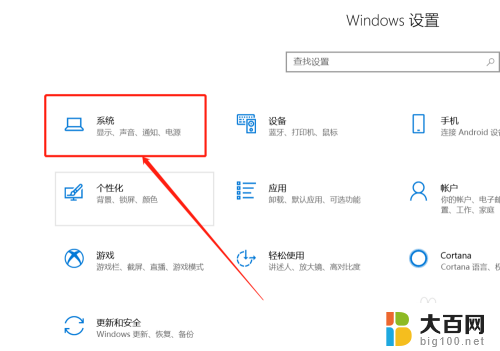
4.接着大家点击“更改文本”下边的【150%推荐】条框
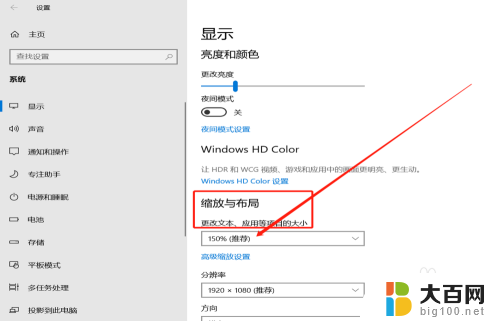
5.之后我们选择175%
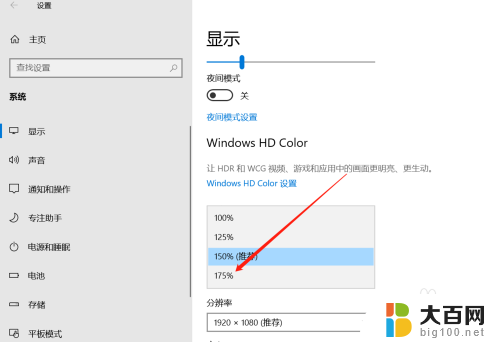
6.选择之后我们就可以发现微信字体图标都明显变大啦,
因为微信客户端无法调节字体大小。所以我们只能通过设置电脑的字体大小来调节微信的
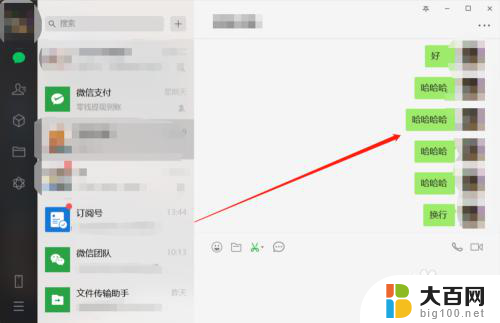
以上就是电脑版微信如何增大字体的全部内容,有遇到相同问题的用户可参考本文中介绍的步骤来进行修复,希望能对大家有所帮助。